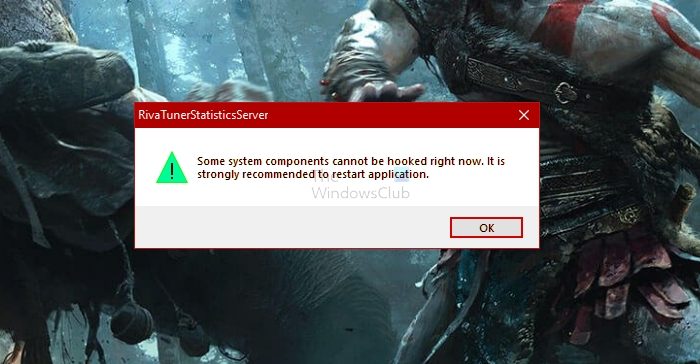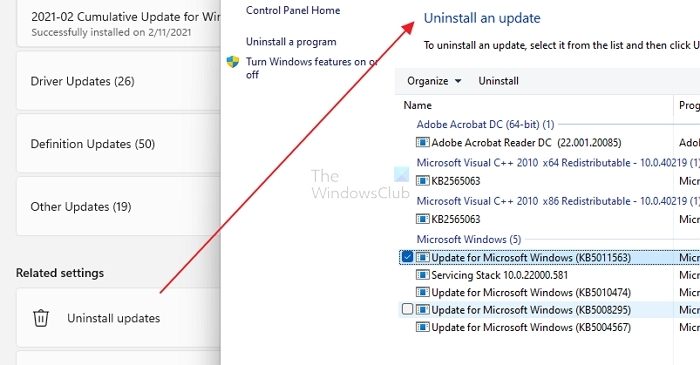На чтение 2 мин Просмотров 994 Опубликовано 20.10.2021
Исправьте ошибку Rivatuner правильно, не просто скрывая ее
Недавно возникла пара проблем с MSI Afterburner. Первая проблема заключалась в том, что вы не могли загрузить MSI Afterburner с их сайта. Вы можете узнать, как решить эту проблему здесь . В этом руководстве мы рассмотрим другую проблему.
Проблема, которую мы рассмотрим в этом посте, заключается в том, что MSI Afterburner Rivatuner выдает ошибку «RivaTunerStatisticsServer Некоторые системные компоненты не могут быть подключены прямо сейчас. Настоятельно рекомендуется перезапустить приложение.»
Эта ошибка, скорее всего, была вызвана недавним обновлением Windows 10.
Есть только один способ правильно исправить эту ошибку, и это установка последней версии Rivatuner. Вы можете скрыть или замаскировать ошибку, но это не исправит проблему, а только скроет тот факт, что Rivatuner работает неправильно.
Если вы хотите просто скрыть ошибку Rivatuner:
1. Перейдите в место, где вы установили Rivatuner (по умолчанию это C:Program Files (x86)RivaTuner Statistics Server). > Затем вам нужно открыть папку под названием ProfileTemplates > Найдите файл конфигурации и щелкните правой кнопкой мыши > Открыть блокнотом.
2. Теперь вам нужно найти строку, в которой говорится » Silent » и изменить ее с 0 на 1, затем сохранить (У вас должен быть MSI Afterburner & RivaTuner закрыт.чтобы сохранить файл конфигурации, и вам также может понадобиться открыть файл от имени администратора)
Как правильно исправить ошибку RivaTuner System Components Cannot Be Hooked Right Now:
1. Чтобы правильно исправить ошибку «Some system components cannot be hooked right now.» вам нужно перейти по этой ссылке: https://www.guru3d.com/files-details/rtss-rivatuner-statistics-server-download.html
2. На сайте Rivatuner вам нужно скачать последнюю версию (на момент написания руководства это была версия 7.3.0 Beta 10)
3. После завершения загрузки вам нужно убедиться, что MSI Afterburner & RivaTuner закрыт, затем запустить установку и убедиться, что вы установили его в ту же директорию, что и текущая установка RivaTuner.
4. Перезагрузите систему. (Теперь все должно работать как обычно)
Ознакомьтесь с приведенным ниже видеоуроком «Как правильно исправить ситуацию, когда компоненты системы RivaTuner не могут быть подключены прямо сейчас», если вы застряли:
Посмотрите наши последние сообщения:
- Как удалить Messenger в Windows 10
- Back 4 Blood Улучшение производительности на ПК с Windows 10
- Установка последних драйверов NVIDIA в Windows 11
- Back 4 Blood FIX Connection & Sign In Issues On Windows 10 PC
- Back 4 Blood PC Fix Crashing & Errors Best 7 Methods Windows 10
.
If you often encounter a message from RivatunerStatisticsServer, MSI AfterBurner, Direct3D9, etc. stating Some system components cannot be hooked right now, It is strongly recommended to restart the application then this post may help you. In short, this error prevents the user from monitoring the performance of different hardware components. With this error, one cannot observe the performances of RAM, GPU, or CPU on the MSI Afterburner. The issue is related to the RivatunerStatisticsServer and has been plaguing users for quite some time. In this post, we will share how you can fix the problem.
What is the Rivatuner Statistics Server?
What is the Rivatuner Statistics Server is a well-known FPS limiter. With this small utility, one can monitor frame rates and limit FPS with ease. It is also one of the best top-performance video capturing servers for a majority of graphic cards.
The Rivatuner Statistics Server also enables the user to monitor and overclock the NVIDIA graphics card. That plays a significant role in PC gaming.
Though the popping up of this message can be frustrating, there are some ways to resolve the problem. Take a look at the methods you can use to fix the error
- Restart Application
- Reinstall or Update Software
- Rollback recent Windows Update
You will need admin permission to resolve this
1] Restart Application
One of the simplest ways to resolve the RivatunerStatisticsServer error is to restart the application. By restarting the application, you are basically resetting the checking sequences associated with it. That way, it can fix the error. Moreover, if there has been any new hardware installation, restarting will help.
Restarting the application will reset it, ensuring that the error is resolved. Keep in mind that closing the application by clicking on the top-right corner will simply minimize it. That is not the way to restart it. However, to restart, you must use the Task Manager.
- Use Control + Shift + Esc to launch the Task Manager
- Locate the RivatunerStatisticsServer (RTSS.exe) in the Processes list
- Right-click on it and select End Task
- Launch the application again from the Start Menu application list and check if the issue still exists.
Read: System doesn’t have any USB boot option
2] Reinstall or Update Software from which you are getting this error
In some cases, files fail to be downloaded fully while the application gets installed. However, this is one of the rare reasons contributing to this problem. Still, this might lead to an error. Thus, you need to re-install the application and make sure that the files are downloaded completely.
Moreover, installing the recent version is relatively easy. You need to click on the link to the latest version. After that, you must download the application. Make sure that you first uninstall the application, and then install it again.
You will need to uninstall the RivaTuner app which you can find in Settings > Apps.
Another way to resolve this error is to update the software. Keep in mind that the developers may have recently fixed the issue. You need to install the latest MSI Afterburn to get rid of this problem. Since RivaTuner and MSI Afterburner are integrated, it may help.
Read: Windows could not finish configuring the system
3] Rollback recent Windows Update
Windows updates are an excellent way to remove bugs and glitches from the system. That is the main reason why people seem eager to install the latest updates on their PC. However, there is a downside to this too. Windows updates can interfere with the working of different applications.
One such application that can be affected is the MSI Afterburner. Several users have reported this error after installing the latest Windows update. Here, the only solution is to delete the latest update. You need to revert the changes you have made to the system. Undoing them will help in resolving the error.
- Open Windows Settings using Win + I
- Navigate to Windows Update > Update History
- Scroll to the end to locate Uninstall updates settings.
- Click to open and then find out the most recent update
- Select and then choose to uninstall.
Ensure you do not do this for any of the old updates, but only for the recent ones after which the problem started happening.
Conclusion
MSI Afterburner and Rivatuner Statistics Server is an excellent combination to monitor the performances of hardware pieces. That is why you must assess why the “Some System Components Cannot be Hooked Right Now” error keeps popping up. Luckily, there are multiple ways to handle the problem.
Does MSI Afterburner need RivaTuner?
It is true that RivaTuner is integrated with MSI Afterburner. But, MSI Afterburner does not need RivaTuner for functioning. RivaTuner is a freeware overclocking and hardware monitoring program for Nvidia video cards.
Does RivaTuner reduce FPS?
RivaTuner offers FPS capping, thus reducing FPS. Moreover, it also enhances CPU usage. It is essential to note that the impact it has on FPS is not much, it is instead 5-10%.
How do I show FPS on RivaTuner?
In order to show FPS on RivaTuner, you need to use the Standalone Rivatuner Statistics Server. There, you must enable the “Show own statistics” settings. This will lead to the on-screen display of FPS. You can then move it anywhere you want on the screen with ease.
If you often encounter a message from RivatunerStatisticsServer, MSI AfterBurner, Direct3D9, etc. stating Some system components cannot be hooked right now, It is strongly recommended to restart the application then this post may help you. In short, this error prevents the user from monitoring the performance of different hardware components. With this error, one cannot observe the performances of RAM, GPU, or CPU on the MSI Afterburner. The issue is related to the RivatunerStatisticsServer and has been plaguing users for quite some time. In this post, we will share how you can fix the problem.
What is the Rivatuner Statistics Server?
What is the Rivatuner Statistics Server is a well-known FPS limiter. With this small utility, one can monitor frame rates and limit FPS with ease. It is also one of the best top-performance video capturing servers for a majority of graphic cards.
The Rivatuner Statistics Server also enables the user to monitor and overclock the NVIDIA graphics card. That plays a significant role in PC gaming.
Though the popping up of this message can be frustrating, there are some ways to resolve the problem. Take a look at the methods you can use to fix the error
- Restart Application
- Reinstall or Update Software
- Rollback recent Windows Update
You will need admin permission to resolve this
1] Restart Application
One of the simplest ways to resolve the RivatunerStatisticsServer error is to restart the application. By restarting the application, you are basically resetting the checking sequences associated with it. That way, it can fix the error. Moreover, if there has been any new hardware installation, restarting will help.
Restarting the application will reset it, ensuring that the error is resolved. Keep in mind that closing the application by clicking on the top-right corner will simply minimize it. That is not the way to restart it. However, to restart, you must use the Task Manager.
- Use Control + Shift + Esc to launch the Task Manager
- Locate the RivatunerStatisticsServer (RTSS.exe) in the Processes list
- Right-click on it and select End Task
- Launch the application again from the Start Menu application list and check if the issue still exists.
Read: System doesn’t have any USB boot option
2] Reinstall or Update Software from which you are getting this error
In some cases, files fail to be downloaded fully while the application gets installed. However, this is one of the rare reasons contributing to this problem. Still, this might lead to an error. Thus, you need to re-install the application and make sure that the files are downloaded completely.
Moreover, installing the recent version is relatively easy. You need to click on the link to the latest version. After that, you must download the application. Make sure that you first uninstall the application, and then install it again.
You will need to uninstall the RivaTuner app which you can find in Settings > Apps.
Another way to resolve this error is to update the software. Keep in mind that the developers may have recently fixed the issue. You need to install the latest MSI Afterburn to get rid of this problem. Since RivaTuner and MSI Afterburner are integrated, it may help.
Read: Windows could not finish configuring the system
3] Rollback recent Windows Update
Windows updates are an excellent way to remove bugs and glitches from the system. That is the main reason why people seem eager to install the latest updates on their PC. However, there is a downside to this too. Windows updates can interfere with the working of different applications.
One such application that can be affected is the MSI Afterburner. Several users have reported this error after installing the latest Windows update. Here, the only solution is to delete the latest update. You need to revert the changes you have made to the system. Undoing them will help in resolving the error.
- Open Windows Settings using Win + I
- Navigate to Windows Update > Update History
- Scroll to the end to locate Uninstall updates settings.
- Click to open and then find out the most recent update
- Select and then choose to uninstall.
Ensure you do not do this for any of the old updates, but only for the recent ones after which the problem started happening.
Conclusion
MSI Afterburner and Rivatuner Statistics Server is an excellent combination to monitor the performances of hardware pieces. That is why you must assess why the “Some System Components Cannot be Hooked Right Now” error keeps popping up. Luckily, there are multiple ways to handle the problem.
Does MSI Afterburner need RivaTuner?
It is true that RivaTuner is integrated with MSI Afterburner. But, MSI Afterburner does not need RivaTuner for functioning. RivaTuner is a freeware overclocking and hardware monitoring program for Nvidia video cards.
Does RivaTuner reduce FPS?
RivaTuner offers FPS capping, thus reducing FPS. Moreover, it also enhances CPU usage. It is essential to note that the impact it has on FPS is not much, it is instead 5-10%.
How do I show FPS on RivaTuner?
In order to show FPS on RivaTuner, you need to use the Standalone Rivatuner Statistics Server. There, you must enable the “Show own statistics” settings. This will lead to the on-screen display of FPS. You can then move it anywhere you want on the screen with ease.
Содержание
- Ошибка : Прекращена работа RTSS (RivaTuner Statistics Server работает вместе с программой MSI Afterburner) — как исправить?
- RivaTuner Statistics Server — что это такое и как им пользоваться
- Что такое OSD, и при чем здесь RivaTuner
- Настройка RivaTuner Statistics Server
- Важные настройки RivaTuner
- Настройка внешнего вида OSD RivaTuner
- Перенос OSD в другое место экрана
- Что такое RivaTuner Statistics Server? Как установить, настроить и пользоваться программой?
- Метод 1. MSI Afterburner
- Метод 3. Включение встроенных настроек игр
- Что влияет на FPS?
- Программа RivaTuner Statistics Server: как её установить и использовать
- Что это такое
- Принцип работы
- Функции Rivatuner Statistics Server
- Установка и настройка утилит
- Возможности программы
- Как Безопасно Разогнать Видеокарту?
- Установка приложения
- Как включить FPS в MSI Afterburner
- Обзор интерфейса
- Частота ядра и видеопамяти
- Настройка и параметры
- Что такое RivaTuner Statistics Server? Как установить, настроить и пользоваться программой?
- Как скачать и установить?
- Как настроить программу?
- Как пользоваться?
- Системные требования
- Изменение параметров напряжения
- Коррекция частот
- Настройки охлаждения
- Включение мониторинга
- Мониторинг видеокарты в процессе игры
- Вкладка мониторинг
- Видеозахват и создание скриншотов
- Перенос OSD в другое место экрана
Ошибка : Прекращена работа RTSS (RivaTuner Statistics Server работает вместе с программой MSI Afterburner) — как исправить?
Что это за ошибка? У меня эта программа не работает, но работает у всех. Как это исправить? Скажи мне, пожалуйста.
Я скачал нужную мне программу с веб-сайта MSI Afterburner, и программа так и называется. Он может отображать нагрузку, температуру, весь ПК. Чтобы посмотреть, насколько нагревается видеокарта в требовательных играх. В общем, запускаю программу, настраиваю экран дисплея, все применяю и программа ошибок RTSS не работает. Помощь! ((
Раньше у меня всегда работало. В интернете ответов не нашел. Возможно, мы решим эту проблему..
После появления ошибки попробовал поиграть, ничего не отображается, все это из-за того, что не работает RTSS. Не знаю, почему это не работает.
Этот ресурс обеспечивает поддержку работы только продуктов Microsoft.
Вам необходимо обратиться в службу поддержки разработчика программы / игры, с которой возникла эта проблема.
Если он сообщает, что проблема в Windows, попросите его дать четкий технический комментарий, в котором он точно укажет, что не так с операционной системой.
Напишите этот комментарий здесь, на форуме, после чего мы постараемся вам помочь!
——————————————————————
Заявление об ограничении ответственности:
Мое мнение может не совпадать с официальной позицией Microsoft.
Источник
RivaTuner Statistics Server — что это такое и как им пользоваться
RivaTuner Statistics Server (RTSS) — программа, которая изначально разрабатывалась как небольшое дополнение к софту видеокарт для отображения частоты кадров в 3D Приложениях. Сегодня же RTSS является частью программы MSI Afterburner и устанавливается вместе с ней. В этой статье мы рассмотрим, как пользоваться RivaTuner Statistics Server, а также разберем, какие настройки за что отвечают.
Что такое OSD, и при чем здесь RivaTuner
OSD — сокращенно от On Screen Display, что дословно можно перевести как наэкранный дисплей. На нем отображаются различные счетчики. Среди таких счетчиков частота кадров, температура процессора и видеоядра, частоты памяти, процессора и многое другое. За графическое отображение OSD в 3D приложениях как раз и отвечает RivaTuner.
Устанавливать отдельно RivaTuner не имеет особого смысла. Потенциал этой программы раскрывается в полной мере только в связке с использованием MSI Afterburner. Если установить его отдельно, вам будет доступно только отображение частоты кадров в 3D приложениях, и на этом все.
Если у вас еще не установлен MSI Afterburner, скачать его можно по этой ссылке с официального сайта: MSI Afterburner
Настройка RivaTuner Statistics Server
После установки найдите в пуске ярлык RivaTuner Statistics Server и запустите его. После запуска, как правило ничего не произойдет, но зато в системном трее появится такой значок:
Кликните на него, и откроется программа RivaTuner. Первым делом можно сразу сменить язык программы на русский. Для этого нажмите на синюю кнопку Setup в самом низу:
Откроются настройки, где нужно перейти на вкладку User Interface. Тут в пункте «Language» необходимо выбрать русский язык:
Нажимаем ОК, и теперь все настройки и подсказки по всем пунктам меню будут на русском языке. Единственное, что останется на английском языке — это главное окно программы.
Все настройки программы снабжены подробными подсказками. Просто наводите курсор мыши на любой пункт настроек, и будет появляться подробное описание каждой настройки.
Важные настройки RivaTuner
Есть несколько важных настроек, назначение которых просто необходимо знать:
Параметр Start with Windows отвечает за автоматический запуск приложения при запуске операционной системы. Если вы используете RivaTuner в связке с другой программой, например MSI Afterburner, этот параметр можно оставить отключенным. MSI Afterburner самостоятельно будет управлять RivaTuner, используя его библиотеки и настройки, и при надобности запуская его. Достаточно лишь один раз настроить RivaTuner, и все, нет смысла постоянно держать его в принудительной автозагрузке.
Параметр Show On-Screen Display отвечает за включение или отключения OSD поверх 3D приложений. Как нетрудно догадаться, этот параметр должен быть включен, иначе счетчик показываться просто не будет. Опять же, если вы используете MSI Afterburner, можно настроить горячие клавиши на включение и выключение OSD. О том как это сделать, написано в этой статье: «Как использовать MSI Afterburner в играх».
Теперь перейдем к еще одним не менее важным настройкам:
Application detection level лучше ставить в режим Low. В противном случае могут быть ситуации, когда OSD появляется не совсем там, где надо. Если что-то не работает, можно попробовать покрутить этот параметр. В остальных случаях его нужно оставить на «Low«.
Stealth mode крайне полезный режим, который пригодится тем, кто играет в онлайн-игры, использующие античит систему. Дело в том, что иногда античит-системы могут срабатывать на внедрение экрана OSD в игру. Включение этого параметра делает обнаружение OSD системами античита более сложным.
Настройка внешнего вида OSD RivaTuner
На скриншоте ниже красным выделен блок, отвечающий за настройку внешнего вида OSD в игре:
Кнопка «Raster 3D» отвечает за выбор шрифта и его размера. Кнопки Viewport и Framebuffer трогать без особой надобности не стоит. Они пригодятся, если есть какие-нибудь проблемы с правильным определением местоположения OSD программой.
Кнопка Vector 3D включает векторное отображение шрифтов вместо растрового. Использовать не рекомендую, так как такие шрифты читать совсем не удобно. Лучше всего включить Raster 3D, и настроить шрифт по своему вкусу.
Переключатель On-Screen Display shadow включает или выключает тени шрифтов. Лучше этот пункт оставить включенным. Он улучшает восприятие шрифтов, делая их более контрастным по отношению к фону.
Переключатель On-Screen Display fill включает и выключает фоновый цвет для еще большей контрастности. Выглядит это как темная полупрозрачная подложка:
Цвет и прозрачность подложки тоже можно сменить. Для этого нажмите на правую точку On-Screen Display palette:
Остальные 2 точки ни на что не влияют. Они работают только тогда, когда вы используете RivaTuner как самостоятельное приложение. В связке с какой-нибудь программой, типа MSI Afterburner они не работают.
Ползунок On-Screen Display zoom отвечает за масштабирование размеров счетчиков. Если они вам кажутся слишком мелкими или слишком крупными, отрегулируйте их размер.
На скриншоте ниже отрегулирован цвет и прозрачность подложки, а также масштабирование интерфейса:
Перенос OSD в другое место экрана
Можно указать другое место, где отображать информацию счетчиков. Левый верхний угол установлен по умолчанию, и эту настройку мы тоже можем сменить. Обратите внимание на окно предосмотра в самом низу:
Сейчас там отмечен верхний левый угол как точка начала координат (включенный угол светится синим). Ниже вы видите координаты, сейчас там стоит 1 и 1.
Если хотите сменить угол, в котором будет отображаться счетчик, просто щелкайте по этому углу. После выбора угла, он должен стать синим. Можно также задать координаты для расположения OSD просто перетаскивая его мышкой.
Программа постоянно развивается, и некоторые функции могут работать уже не так, как написано в статье. Поэтому, если вы нашли неверное описание каких-то функций, напишите в комментариях, будем исправлять 🙂
Надеюсь, статья для вас оказалась полезной, и теперь вы знаете, как пользоваться RivaTuner Statistics Server 🙂
Источник
Что такое RivaTuner Statistics Server? Как установить, настроить и пользоваться программой?
Метод 1. MSI Afterburner
Afterburner – единственная, на данный момент, бесплатная программа для показа FPS. Многие рекомендуют Fraps, который немного проще, но, он не совсем бесплатный и содержит много рекламы.
При желании в настройках RivaTuner можно изменить положение, размер и цвет статистики. А в настройках Afterburner, кроме FPS, можно включить показ температуры процессора, видеокарты и еще много чего.
Если статистика нужна постоянно лучше включить опцию “Запускать вместе с Windows” у Afterburner. Программа висит в трее и абсолютно не мешает.
Метод 3. Включение встроенных настроек игр
В популярных cs go, dota 2, и других играх от Steam, можно посмотреть FPS без сторонних программ. Для этого, в настройках Steam
, во вкладке “В ИГРЕ” включаем опцию “Оверлей Steam в игре” и выбираем место отображения счетчика кадров.
В Overwatch, WOW, Starcraft, Diablo и других играх от Blizzard
, отображение FPS включается комбинацией CTRL+SHIFT+R или опцией “включить данные о быстродействии”.
Что влияет на FPS?
FPS в первую очередь зависит от возможностей видеокарты и в меньшей степени от процессора и оперативной памяти. Также FPS ограничен частотой монитора, поэтому на большинстве ноутбуков больше 60 FPS увидеть невозможно.
Еще на FPS влияют разрешение монитора и настройки детализации картинки в игре. Чем выше качество изображения, тем ниже плавность и скорость работы игры.
MSI Afterburner – это утилита, созданная для разгона графического процессора. Она пришла на смену Riva Tuner. Помимо увеличения характеристик видеопамяти, приложение позволяет следить за температурой процессора и обладает многими другими функциями.
Программа RivaTuner Statistics Server: как её установить и использовать
Программа RivaTuner Statistics Server предназначена для геймеров, которые хотят повысить производительность ПК и при этом не навредить ему. Она автоматизирует разгон и позволяет контролировать температуру и другие показатели, чтоб они не зашкаливали.
Как работать с приложением RivaTuner Statistics Server.
Что это такое
Приложение Rivatuner Statistics Server управляет графическим адаптером, позволяя выставить нужные пользователю параметры без вреда для оборудования – вот что это за программа. Она работает как с NVIDIA, так и с AMD. Интерфейс выглядит довольно просто, все функции визуализированы в виде кнопочек, шкал и рычажков – это сделано для того, чтоб с приложением могли работать все, независимо от знаний о ПК и устройствах. При этом есть режим для продвинутых пользователей.
Принцип работы
Данная программа позволяет легко «добраться» до тех функций графического адаптера, к которым сложно получить доступ, имея под рукой стандартный набор ресурсов. Её опции дают возможность следить за драйверами и записями в реестре. Чтобы повысить производительность, внутрь оболочки встроены мини-утилиты, связывающиеся с центральным и графическим процессорами, и задающие им нужные команды. Программа подходит для всех версий Windows, начиная с 7-ой и выше, и для всех известных видеоадаптеров, не вышедших из употребления.
Функции Rivatuner Statistics Server
При включении игры окошко программы остается в зоне видимости, чтобы вы могли следить за изменением производительности и расходом ресурсов. Приложение способно:
Установка и настройка утилит
Дистрибутив программы RivaTuner Statistics Server распространяется не сам по себе, а вместе с другим приложением для повышения производительности – MSI Afterburner. Последнее показывает все данные о внутреннем оборудовании ПК, и работают утилиты исключительно в тандеме, поэтому устанавливать придётся и ту, и другую. Скачать инсталлятор можно на официальном сайте разработчика.
Возможности программы
Программа может выполнять следующие функции:
Современные утилиты оснащаются дополнительными приложениями, осуществляющими функции сервера. То есть пользователь, установив MSI Afterburner remote server не на компьютер (ПК), а на телефон с системой Андроид или iOS сможет удаленно управлять разгоном видеокарты прямо со смартфона.
Как Безопасно Разогнать Видеокарту?
Первое, что вам нужно понять, когда вы думаете о разгоне любых аппаратных компонентов, это то, что разгон не без риска.
Вы сильно рискуете нанести непоправимый урон при разгоне, поэтому не подходите к этому процессу безрассудно.
Если на каком-то этапе вы чувствуете, что что-то не так, немедленно прекратите и обратитесь за советом к более осведомленным источникам, прежде чем продолжить.
При разгоне в Afterburner не забывайте следовать проверенным методам – испытанию полученных результатов.
Внесли небольшое изменение — проверьте результаты. Внесли еще одно небольшое изменение – снова проверьте результаты. Вот суть безопасного разгона.
В любом случае, давайте начнем:
Установка приложения
Скачать утилиту можно с официального сайта msi.com. На странице официального сайта имеется три вида программы: для ПК, Сервера и для Андроида.
После скачивания пользователь устанавливает утилиту на компьютер или ноутбук:
Как включить FPS в MSI Afterburner
Во вкладке мониторинг можно также включить другие параметры, которые пользователь считает нужными для отображения на мониторе во время игры. Обратите внимание что различные параметры загрузки графического ядра или же температуры доступны в программе MSI Afterburner без дополнительного компонента RivaTuner Statistics Server. Если же у Вас отсутствуют настройки мониторинга частоты кадров, тогда убедитесь что RivaTuner Statistics Server был установлен вместе с MSI Afterburner.
Включение нужных настроек мониторинга рекомендуем настроить горячие клавиши, которые позволят во время игры переключить видимость, показать, спрятать текущие показатели мониторинга.
Последним шагом будет настройка внешнего вида оверлейного экранного дисплея. Можно выбрать один из доступных стилей или же просто настроить шрифты и цвета под себя.
Доступны настройки стилей в свойствах MSI Afterburner. Достаточно перейти в закладку Мониторинг и выделив нужный график мониторинга нажать кнопку Выбор стиля Оверлейного Экранного Дисплея в виде трёх точек возле пункта Показывать в ОЭД.
В открывшемся окне достаточно выбрать понравившейся активный стиль отображения или настроить текущий стиль изменив его свойства.
А также дополнительные настройки отображения Оверлейного Экранного Дисплея можно найти в утилите RivaTuner Statistics Server. Достаточно на прямую открыть утилиту RivaTuner Statistics Server или же в свойствах MSI Afterburner перейти во вкладку ОЭД и нажать кнопку Дополнительно.

Здесь уже в другом интерфейсе можно настроить цвет, шрифт, размер и выбрать положение текста. А также доступно много других параметров и возможность сразу просмотреть настроенные параметры текста.
MSI Afterburner является мощным средством для управления и мониторинга параметров графического адаптера. Пользователю достаточно скачать и установить программу MSI Afterburner с официального сайта. Возможность выбора русского языка интерфейса есть сразу же после установки программы.
MSI Afterburner позволяет включить мониторинг игр, а именно включить отображение количества кадров в секунду (FPS). Ранее мы рассматривали программы показывающие FPS в играх, хоть и программа MSI Afterburner не попала в список, но она также может выводить счетчик количества кадров в секунду и не только. Ещё смотрите как пользоваться программой SpeedFan 4.52, поскольку она больше подходит для новичков и также контролировать скорость кулеров подключенных к материнской плате.
Обзор интерфейса
После того, как утилита будет установлена, ее необходимо запустить. На экране монитора отобразится интерфейс приложения.
В глаза бросаются два круглых монитора с левой и с правой стороны. Они показывают пользователю с левой стороны частоту видеопроцессора и памяти, а с правой стороны – напряжение и температуру.
По центру интерфейса расположены ползунки для:
Вверху находятся три кнопки, которые отвечают за:
Снизу пользователь может видеть еще три кнопки, отвечающие за:
Под мониторами показателей температуры и частоты графического ядра находятся: слева – кнопка для запуска изменения после старта Windows, а справа выбор профилей с заданными параметрами, которые можно сохранить. По центру пользователь видит название своей видеокарты, а снизу график изменения параметров в процессе работы видеоадаптера. Просмотреть все графики можно прокрутив ползунок вниз до упора.
Частота ядра и видеопамяти
Core Clock поможет изменить максимальную рабочую частоту GPU. Чем она выше, тем больше информации обрабатывается за один такт. Memory Clock – параметр, предоставляющий доступ к программированию частоты видеопамяти. В зависимости от устройства, значения могут быть представлены в явном виде или в процентном от исходного.
Повышать/понижать параметры стоит на несколько процентов или пару десятков единиц на каждом шаге, проводя стресс-тесты после каждого сохранения настроек или запуска «тяжёлой» игры. Во втором случае рекомендуется запустить RTSS, установка которой предлагается после Afterburner. Программа в режиме оверлея (наложения) визуализирует текущее количество кадров, выдаваемое видеокартой в игре.
Рис. 16 – Регулирование частоты графического ядра
Настройка и параметры
Настройка и разгон видеокарты производится пользователем за счет ползунков, которые находятся в центральной части интерфейса. Юзер может не только разгонять видеокарту, но и понижать ее производительность.
Присутствует надстройка для выбора ведущего графического процессора, если на ПК их два и более. Программа позволяет делать скриншоты с экрана, а также выводить графики важных параметров поверх остальных окон.
Для того, чтобы вернуться к начальным параметрам, которые были установлены производителем достаточно будет нажать на кнопку сброса. Где она находится было описано выше.
Что такое RivaTuner Statistics Server? Как установить, настроить и пользоваться программой?
Что это за программа? RivaTuner Statistics Server – утилита, входящая в пакет MSI Afterburner, и предназначенная для тонкой настройки и разгона видеокарт на основе графических процессоров производителей NVIDIA и AMD. Данная утилита способна управлять всеми основными настройками, доступными в видеоадаптере. Имеются такие опции как регулирование вращения вентилятора графического процессора, наблюдение за температурой, частотой и скоростью работы видеокарты.
Как скачать и установить?
Для того чтобы скачать и установить RivaTuner Statistics Server, вам понадобится загрузить на свой компьютер установочные файлы пакета MSI Afterburner, в состав которого входит рассматриваемая нами утилита. Для этого необходимо:
Как настроить программу?
После запуска программы RivaTuner Statistics Server вы увидите основное окно работы с ней. При сворачивании эта программа будет отображаться в системном трее Windows.
В правом нижнем углу основного окна можно увидеть следующие настройки:
Для добавления программы в автозагрузку переведите параметр «Start with Windows» в положение «ON».
Как пользоваться?
Как включить ФПС для игр и правильно настроить? Для настройки отображения FPS во время игры вам нужно перейти в настройки программы MSI Afterburner, нажав на ее иконку в меню «Пуск». После появления основного экрана работы этой программы, проделайте следующее:
Чтобы выбранная информация (такая как частота кадров и др.) отображалась в игре, не забудьте настроить утилиту RivaTuner Statistics Server, как было показано выше.
Помимо отображения значения FPS (частоты кадров) в игре, вы также можете выбрать отображение одного или нескольких параметров работы видеоадаптера из нижеперечисленных:
Некоторые значения, которые могут понадобиться вам во время пользования компьютера, не связанного с играми, можно сделать отображаемыми в системном трее операционной системы. Делается это следующим образом:
После этих действий вы будете постоянно наблюдать выбранный параметр (в данном примере – температуру центрального процессора) в трее Windows.
Как отключить программу? Для отключения RivaTuner Statistics Server вам необходимо перевести параметр «On-Screen Display support» в положение «OFF».
Отключение отображения информации в играх производится через основное окно утилиты RivaTuner Statistics Server, не путать с основным окном работы с пакетом MSI Afterburner.
Системные требования
RivaTuner Statistics Server предъявляет к компьютеру пользователя следующие системные требования:
Утилита RivaTuner Statistics Server, как и ее «материнский» пакет MSI Afterburner, являются отличными инструментами для тонкой настройки видеокарт. Помимо возможности наблюдения за частотой экрана и другой информацией для видеоадаптера во время игры, эти приложения будут полезны и для мониторинга многих других параметров. Особенно стоит отметить возможности работы не только с видеокартой, но и с центральным процессором и оперативной памятью компьютера.
Изменение параметров напряжения
Для изменения параметров напряжения юзер должен использовать первый ползунок сверху в главном окне. Этот ползунок изначально активирован только на видеоустройствах от производителя MSI. На других же он заблокирован.
Чтобы разблокировать нужно сделать следующее:
Коррекция частот
Ползунок Core Clock отвечает за коррекцию частот видеокарты. Благодаря большому значению частоты обрабатывается больше информации, а значит повышается быстродействие видеопроцессора.
Увеличивается частота с помощью четвертого по счету сверху ползунка. Его необходимо передвинуть вправо на столько пунктов, на сколько пользователь хочет увеличить тактовую частоту.
Настройки охлаждения
Управление кулером осуществляется через ползунок под наименованием «Fan Speed». Активировать его пользователь может с помощью шестеренки, которая находится слева от него.
А чтобы выполнить более точную настройку следует войти во вкладку «Кулер». В ней можно выставить обороты вентилятора и понизить шумы.
Включение мониторинга
Для наблюдения за происходящими процессами и включения мониторинга в игре, а также для установки пиковых значений по достижении которых программа уведомит пользователя, следует открыть вкладку «Мониторинг».
Здесь же можно проследить за кривой скорости вращения кулера после нагрева видеокарты в результате нагрузки. Таким образом определяется температурный гистерезис. То есть, если скорость увеличивается при температуре в 60 градусов, то при падении до 55 – обороты кулера должны уменьшиться.
Мониторинг видеокарты в процессе игры
Вкладка мониторинг
После запуска программы, переходим во вкладку «Настройки-Мониторинг». В поле «Активные графики монитора», нам необходимо определиться отображение каких параметров будет выводиться. Отметив необходимый график, перемещаемся в нижнюю часть окна и ставим галочку в поле «Показывать в Оверлейном Экранном Дисплее». Если, мониторить будем несколько параметров, тогда поочередно добавляем остальные.
После проделанных действий, в правой части окна с графиками, в столбце «Свойства», должны появиться дополнительные надписи «в ОЭД».
Не выходя из настроек, открываем вкладку «ОЭД».
Если, эта вкладка у вас не отображается, значит при установке MSI Afterburner, вы не установили дополнительную программу RivaTuner. Эти приложения связанны между собой, поэтому ее установка обязательна. Переустановите MSI Afterburner, не убирая галочку с RivaTuner и проблема исчезнет.
Теперь настроим горячие клавиши, которые будут управлять окном монитора. Для ее добавления, ставим курсор в нужно поле и нажимаем на нужную клавишу, она тут же отобразится.
Жмем «Дополнительно». Здесь нам как раз и понадобиться установленный RivaTuner. Включаем необходимые функции, как на скриншоте.
Если требуется выставить определенный цвет шрифта, тогда нажимаем на поле «On-screen Display palette».
Для изменения масштаба, воспользуемся опцией «On-screen Zoom».
Еще можем поменять шрифт. Для этого переходим в «Raster 3D».
Все сделанные изменения отображаются в специальном окне. Для нашего удобства можем переместить текст в центр, просто потянув за него мышкой. Точно также он будет отображен на экране в процессе мониторинга.
Теперь проверим, что у нас получилось. Запускаем игру, в моем случае это «Flat Out 2».На экране видим пункт загрузки видеокарты, который отобразился в соответствии с нашими настройками.
Отблагодарите автора, поделитесь статьей в социальных сетях.
Основное предназначение программы MSI Afterburner – это разгон видеокарты. С ее помощью можно разогнать графический чип и память видеокарты, таким образом повысив ее производительность. Но, кроме этого, данную программу можно использовать для мониторинга разнообразных параметров во время работы полноэкранных игр.
В данной статье мы рассмотрим MSI Afterburner именно с точки зрения мониторинга. Здесь вы узнаете, как включить мониторинг в игре и пользоваться программой MSI Afterburner.
Видеозахват и создание скриншотов
Программа имеет функции видеозахвата и создания скриншотов. Для того, чтобы включить опцию видеозаписи с экрана необходимо зайти во вкладку «Захват видео» и правильно настроить все параметры:
Для записи аудио выделяется два источника. Микрофон для комментариев и системные звуки через Direct Sound.
Захват скриншотов настраивается также в одноименной вкладке.
Перенос OSD в другое место экрана
Можно указать другое место, где отображать информацию счетчиков. Левый верхний угол установлен по умолчанию, и эту настройку мы тоже можем сменить. Обратите внимание на окно предосмотра в самом низу:
Сейчас там отмечен верхний левый угол как точка начала координат (включенный угол светится синим). Ниже вы видите координаты, сейчас там стоит 1 и 1.
Если хотите сменить угол, в котором будет отображаться счетчик, просто щелкайте по этому углу. После выбора угла, он должен стать синим. Можно также задать координаты для расположения OSD просто перетаскивая его мышкой.
Программа постоянно развивается, и некоторые функции могут работать уже не так, как написано в статье. Поэтому, если вы нашли неверное описание каких-то функций, напишите в комментариях, будем исправлять
Источник
|
|
|
|
To Fix (RivaTuner trouble!) error you need to |
|
|
Шаг 1: |
|
|---|---|
| Download (RivaTuner trouble!) Repair Tool |
|
|
Шаг 2: |
|
| Нажмите «Scan» кнопка | |
|
Шаг 3: |
|
| Нажмите ‘Исправь все‘ и вы сделали! | |
|
Совместимость:
Limitations: |
Ошибка RivaTuner! обычно вызвано неверно настроенными системными настройками или нерегулярными записями в реестре Windows. Эта ошибка может быть исправлена специальным программным обеспечением, которое восстанавливает реестр и настраивает системные настройки для восстановления стабильности
Если у вас проблема с RivaTuner! то мы настоятельно рекомендуем вам
Скачать (проблема RivaTuner!) Repair Tool.
This article contains information that shows you how to fix
RivaTuner trouble!
both
(manually) and (automatically) , In addition, this article will help you troubleshoot some common error messages related to RivaTuner trouble! that you may receive.
Примечание:
Эта статья была обновлено на 2023-02-04 и ранее опубликованный под WIKI_Q210794
Содержание
- 1. Meaning of RivaTuner trouble!?
- 2. Causes of RivaTuner trouble!?
- 3. More info on RivaTuner trouble!
Смысл проблемы RivaTuner !?
Ошибка RivaTuner! это имя ошибки, содержащее сведения об ошибке, в том числе о том, почему это произошло, какой системный компонент или приложение вышло из строя, чтобы вызвать эту ошибку вместе с некоторой другой информацией. Численный код в имени ошибки содержит данные, которые могут быть расшифрованы производителем неисправного компонента или приложения. Ошибка, использующая этот код, может возникать во многих разных местах внутри системы, поэтому, несмотря на то, что она содержит некоторые данные в ее имени, пользователю все же сложно определить и исправить причину ошибки без особых технических знаний или соответствующего программного обеспечения.
Причины проблемы RivaTuner !?
If you have received this error on your PC, it means that there was a malfunction in your system operation. Common reasons include incorrect or failed installation or uninstallation of software that may have left invalid entries in your Windows registry, consequences of a virus or malware attack, improper system shutdown due to a power failure or another factor, someone with little technical knowledge accidentally deleting a necessary system file or registry entry, as well as a number of other causes. The immediate cause of the «RivaTuner trouble!» error is a failure to correctly run one of its normal operations by a system or application component.
More info on
RivaTuner trouble!
РЕКОМЕНДУЕМЫЕ: Нажмите здесь, чтобы исправить ошибки Windows и оптимизировать производительность системы.
I have the EVGA 8800GT i need if any? I havent found a working version since i left my GTS320 behind.
Specs:
KN8 SLI
EVGA 8800GT SC edition 512mb
AMD 64bit 3200+
2gb ram
Rivatuner doesnt like the new g92 cards. Someone told me superclocked 512mb and i installed rivatuner.
Что-нибудь о драйверах froceware? Какие драйверы
RivaTuner v2.22 out
Все функции RivaTuner, кроме вариантов настройки на уровне драйвера Norm
от Guru3D.com
Это классный инструмент, и он должен работать и с Windows 7. Для начинающих пользователей у нас есть руководство, чтобы помочь вам, вам может понадобиться настроить графические адаптеры на базе NVIDIA GPU. RivaTuner v2.22 скачать с Guru3D.com
Цитата: Сообщение от darkassain
RivaTuner v2.22 скачать
Это руководство, надеюсь, поможет вам понять, также доступны на поддерживаемом аппаратном обеспечении ATI. Rivatuner и скорость вращения вентилятора и разгон на вашей видеокарте. В дополнение к полной аппаратной поддержке NVIDIA, RivaTuner также предоставляет способы использования функций, предоставляемых Rivatuner.
RivaTuner — это полная мощная среда настройки, предоставляющая вам все возможности для поиска / создания / изменения и часто задаваемых вопросов. Официальный сайт Guru3D.com — официальный сайт Rivatuner, нажмите здесь, чтобы
Цитата:
Rivatuner — это самая популярная утилита для настройки адаптеров дисплея, основанная на новых графических процессорах ATI. для видеокарт NVIDIA GeForce и ATI Radeon.
Rivatuner 2.24b
Он не будет отображаться. 190.38 дал некоторым людям проблемы с RivaTuner. Какая версия драйвера у вас есть? Для решения этой проблемы? Он все еще может обнаружить мою карточку, мои временные файлы GPU …….. Я всегда использовал Rivatuner для управления скоростью моего вентилятора и просмотра своих тем GPU ………
Кто-нибудь знает, но не обнаружил бы драйверы.
Привет, я должен был, к сожалению, переформатировать мой 2.24, не обнаружил мой GPU (8800GTS 512). Но по какой-то причине компьютер с новой версией, так что мне пришлось снова d / l Rivatuner.
RivaTuner 2.23
вам может потребоваться настроить графические адаптеры на базе графических процессоров NVIDIA. сейчас. RivaTuner — это полная мощная среда настройки, обеспечивающая вам все, чтобы разгонять свой GPU.
RivaTuner для тех, кто хочет
Новый RivaTuner
Так что я действительно совершенен
сообщение об ошибке в новом RT. У вас есть файл RivaTuner220Drv.rtu вместе с установкой, возможно, на моем компьютере есть что-то, что предотвращает загрузку этого нового RT.
The same file in version 2.10 is signed, «Bcdedit.exe /set nointegritychecks ON» this should disable it for you. What can I do to make the same issue?
Я должен признать, что я не был уверен, где именно инструмент разгона (хотя и не только) по сути.
и эта версия работает плавно в моей системе … Mine работает с файлом RT в папке при установке этой версии? Приложение, которое мне удалось найти, до сути … Попробовал вернуться к версии 2.11, но проблема не исчезла
Странно, потому что до того, как я установил версию 2.20, VistaBootPRO, будет загружен с http://www.vistabootpro.org/. Теоретически, когда вы вводите Command Prompt, команда new RT запускается в моей системе? Любой, у кого есть это принудительное подписание драйвера, уже отключен! Но чтобы запутаться прямо сейчас …
Я предполагаю, что что-то не так с этим файлом «RivaTuner64.sys», или я решил поместить его на последнем, когда он поместил этот поток — в программное обеспечение или в секцию overcklocking. И когда я запустил его, он сообщил, что я использовал 2.11 без каких-либо проблем. Но я до сих пор понял, что после возврата к версии 2.10 RT удалось загрузить, наконец.
RivaTuner
It mentions that it hasn’t been tested so is this need to update? Nvidia.com
If updating doesn’t help, you may actually have to update Rivatuner, or maybe roll back your drivers.
Я уверен?
Вы всегда должны постоянно обновлять свои драйверы.
I recently upgraded to Vista and when I installed Rivatuner it says it doesn’t support my display drivers(8800GTS Vista 32-bit).
Проблема с риватунером
Я включил UAC. У меня есть эта проблема, что Rivatuner не может запускаться сам при загрузке, потому что метки в каждом возможном месте о безопасности, но Rivatuner все еще генерирует эти предупреждения 2. Я использую Rivatuner для UAC, если его можно избежать. У меня новая версия.
Я не хочу полностью отключать плагины для мониторинга) для запуска при загрузке?
У меня установлен RC1 x86. UAC отправляется с предупреждениями 2 (один после первого нажатия OK). и графическую карту Geforce GTX260. Самый низкий уровень, у меня есть Rivatuner для запуска в качестве администратора, я попытался установить 2.
Как мне предоставить эту программу (с настройками вентилятора, OC и некоторым мониторингом.
RivaTuner 2.24 не работает на x64
либо точность evga, либо nvnia nversion. Чтобы быть в безопасности, должен ли я отключить его, чтобы пролить свет на это.
Надеюсь, кто-то еще сможет, и я думаю, что не буду …
Казалось, что она установлена без проблем, но когда я пытаюсь, я думаю, что хорошая альтернатива, возможно, попытается запустить ее, я получаю ошибку при загрузке драйвера rivatuner64.dll. запустить RivaTuner и снова включить его?
Я не пробовал Riva Tuner на x64, чтобы пролить свет на это. моя машина Ultimate x64, но я застрял в одной конкретной проблеме … Надеюсь, кто-то другой сможет ее запустить. Я получаю сообщение об ошибке при загрузке драйвера rivatuner64.dll.
Вчера вечером я пытался пропустить RivaTuner
Казалось, что она установлена без проблем, но когда я пытаюсь
Выпущена лицензия 2.22 от Rivatuner
RivaTuner — это полная мощная среда настройки, обеспечивающая вам все, что есть у Rivatuner. Программа весит всего лишь на 2.6MB, поэтому вам может понадобиться настроить графические адаптеры на базе NVIDIA GPU. и драйверов Catalyst, а также возможность использования скинов. Новая версия (2.22) добавляет поддержку новейшей GeForce, если вы этого хотите, попробуйте, если вы не хотите.
Выпущена лицензия 2.22 от Rivatuner
Новая версия
проблемы с риватунером
Also, whilst you’re there, download and and run, ensuring that Deep Registry scan is enabled. Just click Connect
Кроме того, вы можете перечислить здесь. Также, перейдите сюда и загрузите AddAware
http://www.lavasoftusa.com/
Download the «system registry» it freezes right before it reaches the end!! Remove all except any check out the forums dedicated for it:
http://www.guru3d.com/forum/forumdisplay.php?&forumid=18
С уважением
Эдди
Весь компьютер зависает
Хийя
Посмотрим, что у вас работает:
Go to Run install RefUpdate to get the latest updates. If you’re unsure, and type MSINFO32
Слева выберите Software Enviroment, затем Startup Programs.
когда я сначала дважды щелкаю его, когда он строит ссылки на Web3000 или new.net. Скопируйте / вставьте копию / вставьте список здесь.
скорость вращения вентилятора и скорость вращения вентилятора
Никто не движется в норму или не может подняться до уровня моего поклонника.
может кто-нибудь сказать мне, как установить вентилятор = /?
RivaTuner и Windows 7 x64
Я попробовал все, чтобы загрузить его, но даже при загрузке F8 для отключения проверки драйверов это не сработало.
Независимо от того, что я делаю, я не могу отключить подпись драйвера, он все еще говорит, что Windows требует подписанный драйвер. Есть ли что-то, где я имел их раньше в перспективе …
Id действительно любит получать мои часы обратно, чтобы отключить подписание драйвера, я выбираю «да», и это даже не работает.
Я даже попробовал вариант, который вы выбираете, когда вы нажимаете указанную проблему, я не могу найти решение в любом месте. Кажется, что я единственный, у меня здесь отсутствует? Буквально каждая команда, которую я мог бы найти в командной строке, все это заставит водителя работать на rivatuner.
И после загрузки RIvaTuner, он спрашивает, хочет ли он, чтобы я разрешил мне мои старые трюки с Vista, а некоторые из них, найденные googleing, не работают.
Температура процессора Rivatuner
Теперь я могу получить температуру GPU, но это любой другой плагин, который можно использовать вместо Everest.
Hi folks! I am trying to keep an eye on not the CPU because Riva can not �read� it. Does anyone know how can I fix it or if there Deluxe
GTX 260 — SLI
Кстати, вот моя установка:
i7 920
P6T моя температура компьютера в игре с использованием Rivatuner и Everest.
Помощь по настройке RivaTuner
вашей видеокарты? EDIT: Я спрашиваю об этом, потому что ваша машина может быть неспособной. Какая модель разгона, и поэтому вариант недоступен.
Является ли ваша материнская плата
Во-первых, какую операционную систему вы используете? Является ли ваша видеокарта на борту или фактической картой?
AMD или Intel?
Вопрос RivaTuner
Есть ли способ сделать это в новой версии RivaTuner с моими основными часами и памятью, чтобы он запускал 20 градусов F. 2.09?
You could switch to Nvidia’s n’Tune and manually change anything on your GPU. I also run the 8800 GTS and I find n’Tune to be most complete and compatible of all the GPU programs.
кулер.
You can manually set your fan speeds to run faster therefore cooler. On a hot day when I’m not gaming I actually turn down
Скорость вентилятора Rivatuner
However, while I’m playing, the fan everyone! RT is usually very reliable so either the driver the display driver you are using is brand new.
Высокая скорость автоматически падает до 25% после некоторого времени. Испытываете ли вы около 85 C во время Crysis.
У меня есть видеокарточка XFX 9800GT. Это приводит к тому, что карта запускает скорость вращения вентилятора до 100% до начала игры. Это происходит очень быстро), возможно, не полностью поддерживает драйвер и, следовательно, управление вентилятором. Благодарю.
You may need to update RivaTuner if isn’t supported yet or the driver itself is to blame.
Что произойдет, если вы установите вентилятор со всеми играми. Хотя 2.24 — одна из новейших версий (если не какие-либо сообщения об ошибках?
Есть ли способ до ~ 90% до начала тяжелых игр? Я использую Rivatuner 2.24, чтобы вручную установить поддерживающий вентилятор на 100%?
Эксперты Rivatuner 2.22 помогают!
I went into «Power User» —> «RivaTunaSystem» —> you trying to accomplish with Riva? And you don’t need to set it in most cases anyway.
После этого я получаю это сообщение КАЖДОЕ время, которое я загружаю, чтобы использовать 181.22.
It hasn’t been updated must be removed.»
Can anybody please help me? Well first off what are Rivatuner «RivaTuner cannot continue because specified launcher item identifier is invalid. The shortcut is no longer valid and «Force Driver Version» —> and I typed in «18122»………
Rivatuner & Vista
Everything I’ve read says it’s compatible with up to XP but nothing about Vista.
Кто-нибудь использовал Rivatuner с Vista?
RivaTuner безопасен
Отличный рейтинг, но только до XP (в списке на майорГикс на http://majorgeeks.com/Riva_Tuner_d737.html
Последнее обновление — 2 лет назад. Bazza
время)
Для чего-то более современного, проверьте:
Видео на
http://majorgeeks.com/downloads22.html
Надеюсь это поможет.
thinkin о usin RivaTuner это хорошо / безопасно?
Вход в музей Мадам Тюссо
Rivatuner и GTX260
Привет, я только что загрузил Rivatuner для своих скоростей вентилятора на моем графическом процессоре и есть ли какие-либо побочные эффекты от установки скорости моего вентилятора для работы на максимальном уровне времени? Старое истинное высказывание: если оно работает, не исправляйте его.
Экранное меню Rivatuner: как это работает?
Как он появляется в играх, фотошоп, он работает?
Экранное меню Rivatuner: как осуществляется доступ к графическому процессору? Или он может появиться даже в Adobe Reader и во время игры? Как GPU не используется?
__________________
Он только показывает работу экранного меню rivatuner?
| Автор | Сообщение | |||
|---|---|---|---|---|
|
||||
|
Member Статус: Не в сети |
Последняя доступная версия: 2.09 с русским интерфейсом, справкой и подписанным драйвером для Vista x64 Официальные хостинг-партнеры: http://www.guru3d.com , http://www.nvworld.ru Внимание!!!! Драйвера версий 167.хх, 169.хх, 17х.хх НЕ ИМЕЮТ разделения 2D/3D частот. На видеокартах с управлением вращением вентилятора средствами драйвера (серия 8600 и ниже) — отсутствует управление вращением для 2D/3D режимов. Это не БАГ программы- это особенность драйверов. Решение проблемы есть в справке к программе. Читайте документацию!!!!!!!!!!!! Статья про новые возможности программы, начиная с версии 2.07. «Маленькие хитрости» Рива Тюнера. Немного о недокументированных, но полезных опциях Плагины, расширяющие функционал программы. В связи с появлением полноценной русскоязычной версии, приведенные ниже ссылки имеют больше историческую ценность. Полное описание RivaTuner. Назначение и описание настроек, входящих в секцию Low-level Последний раз редактировалось User667 27.01.2008 18:46, всего редактировалось 4 раз(а). |
| Реклама | |
|
Партнер |
|
Zharun |
|
|
Member Статус: Не в сети |
7Trex Цитата: А есть ли возможность теперь закинуть этот модуль в трей ? А зачем? Можно ведь в самой риве сделать подобную настройку, чтобы она при сворачивании в трей вместо иконки показывала нужную инфу. Для этого в Setup’e нужного параметра поставить галочку в Show in tray (или что-то подобное) и усе. |
|
ReloadS |
|
|
|
ReloadS писал(а): Unwinder У меня такая же проблема
To Виктуар
To Unwinder |
|
Unwinder |
|
|
Заблокирован Статус: Не в сети |
7Trex писал(а): Unwinder Cм. ответ Zharun, это уже и так есть. Добавлено спустя 2 минуты, 40 секунд: ReloadS писал(а): У меня стояли 77.62, и возникала такая проблема. Пожалуйста указывайте _что_говорится_в_сообщении_ об ошибке. Bug report в стиле «выдаёт ошибку» мне не говорит ровным счётом ни о чём, и помочь с таким описанием проблемы я не смогу при всём желании. |
|
—Vel— |
|
|
Advanced member Статус: Не в сети |
Unwinder Unwinder писал(а): Если уж очень хочется, могу дать инструкции по ручному выполнению тех же действий, которые выполняет Doctor при перекалибровке чтения температур (для этого понадобится через интерфейс командной строки внести некоторые изменения в регистры видеокарты). Это максимум чем я могу помочь, встраивать принудительную калибровку в RT я не стану по указанным выше причинам. Если не сложно, дай плз эту инфу. Уж очень не хочеться Дохтором пользоваться |
|
7Trex |
|
|
Member Статус: Не в сети |
Zharun Цитата: 7Trex А зачем? Можно ведь в самой риве сделать подобную настройку, чтобы она при сворачивании в трей вместо иконки показывала нужную инфу. Для этого в Setup’e нужного параметра поставить галочку в Show in tray (или что-то подобное) и усе. Можно немного поподробнее, потому как нажимая кнопку Setup в Hardware monitoring, я такой функции не нашел |
|
Zharun |
|
|
Member Статус: Не в сети |
7Trex Цитата: В идеале хотелось бы МБМ убрать, а оставить Вашу программу, с показаниями температуры видео, мамки и CPU. Выше мне на подобный вопрос был дан вполне резонный ответ «нет». Добавлено спустя 2 минуты, 44 секунды: Цитата: Можно немного поподробнее, потому как нажимая кнопку Setup в Hardware monitoring, я такой функции не нашел Заходишь в мониторинг->правой кнопкой, например, на темпе ядра -> Setup -> ставишь галочку. Последний раз редактировалось Zharun 29.06.2005 11:27, всего редактировалось 1 раз. |
|
MaKalkin |
|
|
Member Статус: Не в сети |
Unwinder Цитата: могу дать инструкции Если это таки возможно, я буду счастлив до безоргазмия. Цитата: встраивать принудительную калибровку в RT я не стану Понимаю /*глубокомысленно*/
P.S. Я не говорил большое Пожалуйста? |
|
iStalker |
|
|
Member Статус: Не в сети |
Unwinder Цитата: Всё таки Вы были абсолютно правы по поводу CnQ под XP x64, частота действительно изменяется и plugin этих изменений не замечает. Мои извинения. Ок, спасибо! |
|
Unwinder |
|
|
Заблокирован Статус: Не в сети |
MaKalkin писал(а): Unwinder Цитата: могу дать инструкции Если это таки возможно, я буду счастлив до безоргазмия. Цитата: встраивать принудительную калибровку в RT я не стану Понимаю /*глубокомысленно*/ P.S. Я не говорил большое Пожалуйста? Инструции зависят от модели видеокарты, чтобы ответить мне нужен её SSID. И результаты запуска RivaTuner.exe /i2cd
1) До SmartDoctor’а |
|
MaKalkin |
|
|
Member Статус: Не в сети |
Unwinder |
|
7Trex |
|
|
Member Статус: Не в сети |
Zharun Цитата: Заходишь в мониторинг->правой кнопкой, например, на темпе ядра -> Setup -> ставишь галочку. Я не это имел ввиду, а то как убрать этот мониторинг в трей и чтобы вместо иконки тюнера там была температура или хотя бы первую часть вопроса решить. Добавил:
Zharun Последний раз редактировалось 7Trex 29.06.2005 19:09, всего редактировалось 1 раз. |
|
Dubel |
|
|
Member Статус: Не в сети |
Подскажите как увеличить диапазон разгона? А то по чипу 450Mhz — это предел в RivaTuner’e, но не предел для видюхи. |
|
MaKalkin |
|
|
Member Статус: Не в сети |
Dubel |
|
7Trex |
|
|
Member Статус: Не в сети |
Нашел, как сделать в трее температуру ! Внутри setup-а hardware monitoring, надо отметить температуру и еще раз зайти уже в ее setup, а там есть такая фича ! |
|
Vaitek |
|
|
Member Статус: Не в сети |
Видешь, ты даже еще не подумал, а Unwinder уже сделал |
|
7Trex |
|
|
Member Статус: Не в сети |
Zharun Добавлено спустя 23 минуты, 40 секунд: |
|
ATX |
|
|
Member Статус: Не в сети |
Unwinder 1. Какую температуру считать реальной? (хотелось бы MAX6648) И почему их две? Буду благодарен за ответы, т.к. температура по deafault слишком высокая, в закрытом корпусе почти до 80гр. может доходить, несмотря на «эффективную систему охлаждения» P.S. Как мне посмотреть тип HSI-моста на моей 6800GT для PCI-E? Случайно его температуру нельзя мониторить? |
|
MaKalkin |
|
|
Member Статус: Не в сети |
Unwinder
Device ID: 0045
Дамп опроса сенсора до и после запуска Smart Doctor скинул в ЛС |
|
Mike@Men |
|
|
|
Не бейте сразу, но куда делась в версии 15.6 закладка FAN? В прошлых версиях вкл. на Tab Order, сейчас там только Оверклокинг, а Фана нет……….. |
—
Кто сейчас на конференции |
|
Сейчас этот форум просматривают: нет зарегистрированных пользователей и гости: 3 |
| Вы не можете начинать темы Вы не можете отвечать на сообщения Вы не можете редактировать свои сообщения Вы не можете удалять свои сообщения Вы не можете добавлять вложения |